Tradisi ada di sana sehingga dapat dipertahankan, dipelihara, dipelihara, diulangi. Terutama, setiap kali ada rilis CentOS utama baru, saya dengan senang hati mengambil kesempatan untuk menguji distro dan juga memberi Anda tutorial yang menunjukkan semua langkah yang perlu Anda lakukan untuk mengubah distro server yang cukup membosankan menjadi sepenuhnya produktif, pengaturan desktop yang menyenangkan.
Kami telah melakukan ini dengan CentOS 6 dan CentOS 7 (dan ada sekuelnya juga), dan inilah saatnya kami melakukan hal yang sama dengan CentOS 8. Jadi izinkan saya menunjukkan kepada Anda semua bagian yang Anda perlukan untuk menikmati stabilitas dengan yang terbaru dan perangkat lunak terbesar. Selama bertahun-tahun, upaya ini menjadi lebih mudah, jadi akan menarik untuk melihat apakah CentOS 8 membuatnya lebih sederhana daripada versi sebelumnya. Mari kita mulai.
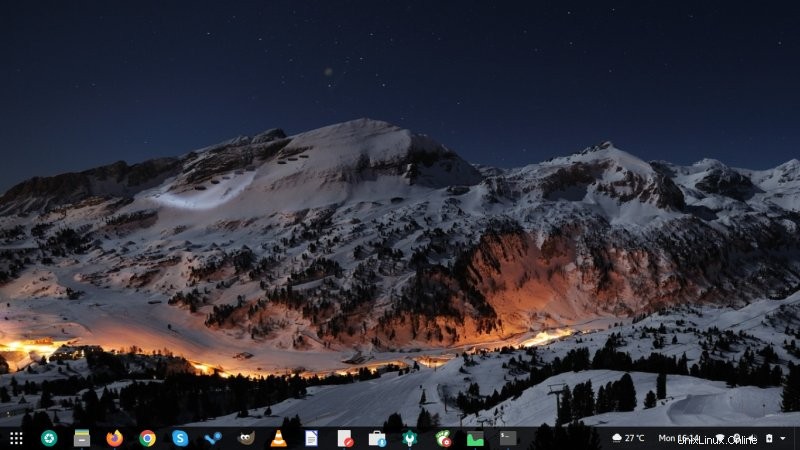
1. Repositori tambahan
CentOS tidak memiliki banyak hal keren, desktop modern yang diharapkan orang dalam repo standarnya. Jadi, Anda perlu mengonfigurasi saluran tambahan ini secara manual. Dua sumber yang direkomendasikan adalah EPEL dan RPM Fusion (gratis dan tidak gratis).
sudo dnf install https://dl.fedoraproject.org/pub/epel/epel-release-latest-8.noarch.rpm
sudo dnf install https://download1.rpmfusion.org/free/el/rpmfusion-free-release-8.noarch.rpm
sudo dnf install https://download1.rpmfusion.org/nonfree/el/rpmfusion-nonfree-release-8.noarch.rpm
2. Perangkat lunak tambahan
Setelah Anda memiliki repo yang dikonfigurasi, Anda mungkin menginginkan barang tambahan. Beberapa barang tersedia di saluran standar, beberapa berasal dari EPEL dan RPM Fusion. Daftar saya termasuk GIMP, LibreOffice, Steam, VLC. Harap perhatikan item terakhir membutuhkan perawatan terpisah.
sudo dnf install gimp libreoffice-writer steam
LibreOffice tidak (pada saat penulisan) datang sebagai paket meta, jadi Anda perlu menginstal komponen secara terpisah. Anda tidak bisa hanya menentukan dnf install libreoffice, Anda memerlukan baris seperti dnf install libreoffice-writer atau dnf install libreoffice-impress.
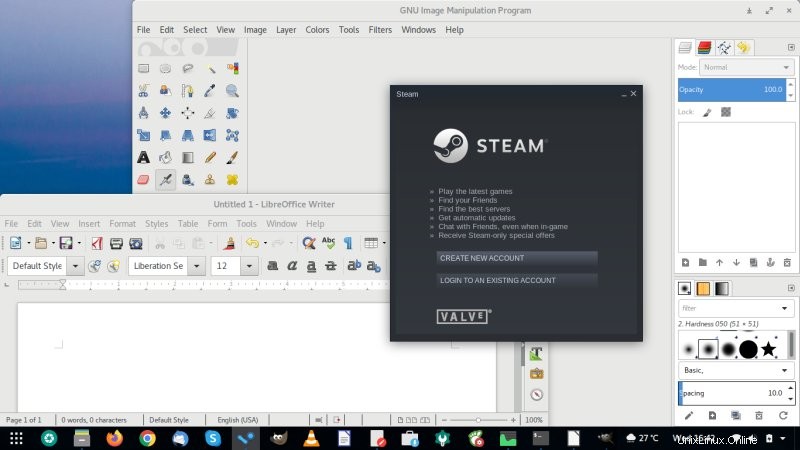
3. Perbaikan VLC
Jika Anda mencoba menginstal VLC, Anda mungkin melihat kesalahan ini:
sudo dnf install vlc
Pemeriksaan kedaluwarsa metadata terakhir:0:13:06 yang lalu pada Sen 30 Sep 2019 15:29:48.
Error:
Masalah:permintaan yang bertentangan
- tidak ada yang menyediakan libjack.so.0()(64bit) yang dibutuhkan oleh vlc-1:3.0.8-20.el8.x86_64
- tidak ada yang menyediakan libfluidsynth.so.1()(64bit) yang dibutuhkan oleh vlc-1:3.0.8-20.el8.x86_64
(coba tambahkan '--skip-broken' untuk melewati paket yang tidak dapat dihapus atau '- -nobest' untuk menggunakan tidak hanya paket kandidat terbaik)
Cara mengatasinya adalah dengan mengaktifkan repo pengujian EPEL dan RPM Fusion. Kesalahan ini akan hilang dengan sendirinya karena paket dipromosikan dari repo pengujian ke yang standar. Memang, pada saat Anda membaca artikel, ini mungkin sudah tidak relevan lagi.
Buka /etc/yum.repos.d/, lalu buka file epel-testing.repo dan rpmfusion-free-updates-testing.repo dalam editor teks, dengan hak akses sudo atau root, tentu saja. Kemudian, untuk masing-masing, edit baris yang berbunyi diaktifkan=0 menjadi diaktifkan=1. Sesuatu seperti ini:
[epel-testing]
name=Paket Ekstra untuk Enterprise Linux $releasever - Pengujian - $basearch
#baseurl=https://download.fedoraproject.org/pub/epel/testing/$releasever/
Semuanya/$basearch
metalink=https://mirrors.fedoraproject.org/metalink?repo=testing-epel$
releasever&arch=$basearch&infra=$infra&content=$contentdir
failovermethod =priority
enabled=1
gpgcheck=1
gpgkey=file:///etc/pki/rpm-gpg/RPM-GPG-KEY-EPEL-$releasever
Kemudian, Anda dapat menginstal VLC secara normal:
sudo dnf install vlc
4. Chrome dan Skype
Kedua aplikasi ini tidak tersedia di repositori. Buka situs web resmi dan unduh file RPM. Kemudian, Anda dapat menginstalnya secara manual menggunakan dnf. Ini juga akan mengonfigurasi repositori yang diperlukan untuk pembaruan di masa mendatang di latar belakang.
sudo dnf install "download chrome atau skype rpm"
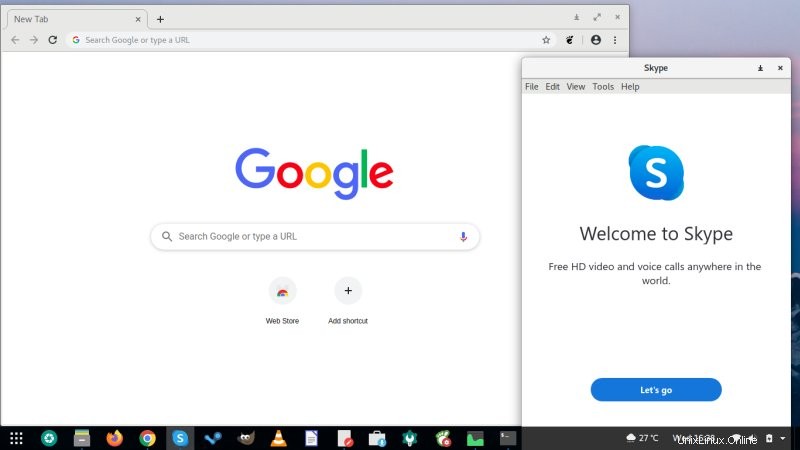
5. Perbaikan ekstensi Gnome Shell
Pada saat Anda membaca artikel ini, Anda mungkin sangat beruntung, dan semuanya bekerja dengan sempurna. Namun kemudian, Anda mungkin mengalami kesulitan untuk mengaktifkan ekstensi. Saya memang menghadapi masalah ini ketika menguji CentOS 8, dan saya harus memperbarui Firefox terlebih dahulu, karena menurut saya ekstensi Gnome Shell rusak. Kemudian saya harus menginstal paket RPM chrome-gnome-Shell secara manual dari repo CentOS 7 sebelum saya dapat berinteraksi dengan ekstensi menggunakan browser. Bagian penting dalam transformasi desktop Gnome. Semua ini dijelaskan dengan sangat detail dalam tutorial khusus saya tentang subjek ini.
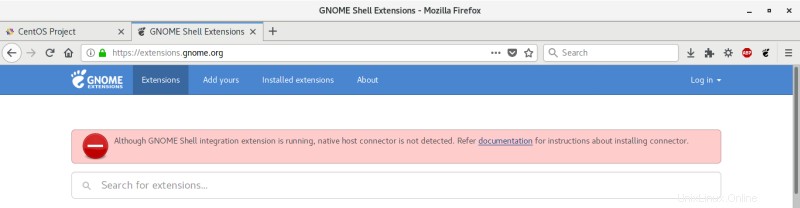
6. Penyesuaian &penyesuaian Gnome
Setelah langkah ini selesai, Anda sekarang dapat mempercantik kotak CentOS Anda. Langkah pertama adalah menginstal Gnome Tweak Tool, juga dikenal sebagai Gnome Tweaks, yang memungkinkan Anda membuat perubahan penting seperti font, tombol jendela, dan ya, ekstensi. Setelah Anda menjalankannya, Anda dapat menyesuaikan tampilan &nuansa distro Anda.
sudo dnf install gnome-tweaks
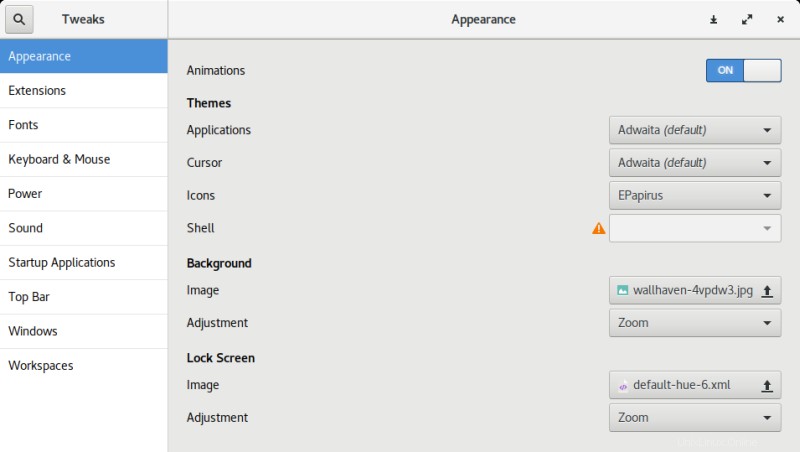
7. GSConnect
Ekstensi rapi ini memungkinkan Anda menghubungkan ponsel Android dengan laptop Anda. Saya telah meninjaunya, dan saya merasa itu cukup berguna, dan rasanya agak keren untuk memiliki konektivitas semacam ini pada calon distro server spartan. Secara umum, ini didasarkan pada KDE Connect. Ambil saja dari extensions.gnome.org.
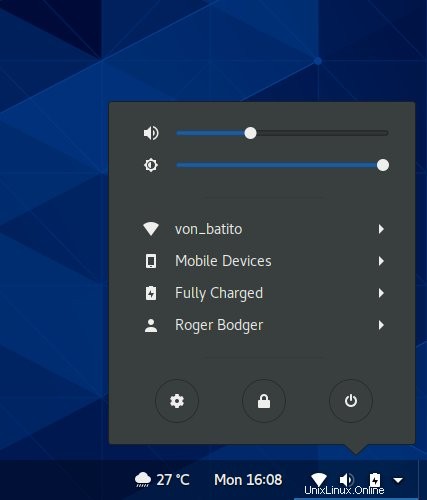
8. Beberapa ekstensi Gnome tambahan
Namun, Anda tidak perlu puas hanya dengan Dash to Panel dan GSConnect, meskipun mereka luar biasa. Ada beberapa ekstensi yang sangat keren dan praktis yang tersedia untuk desktop Gnome, dan saya telah meninjau beberapa di antaranya dalam artikel khusus, jadi sebaiknya Anda melihatnya.
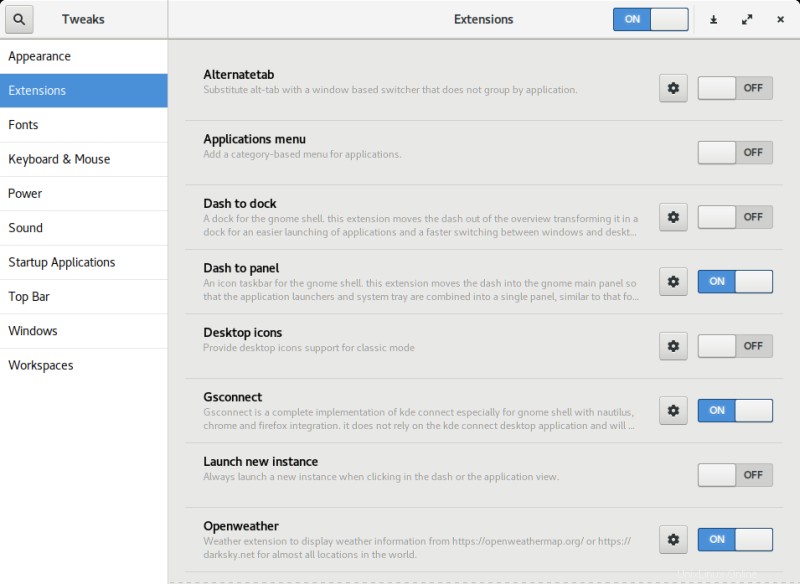
9. Perbaikan python
Sebagai bagian dari eksperimen chrome-gnome-Shell, saya perhatikan bahwa tidak ada jalur default /usr/bin/python, yang berarti bahwa aplikasi yang secara eksplisit mengandalkannya untuk hadir di sistem tidak akan berfungsi, mis.:
./chrome-gnome-shell
bash:./chrome-gnome-shell:/usr/bin/python:penerjemah buruk:Tidak ada file atau direktori seperti itu
Solusinya adalah membuat tautan simbolis ke python2 atau python3:
sudo ln -s /usr/bin/python3 /usr/bin/python
Kesimpulan
Di sana kita pergi. Saya memutuskan untuk membuat ini relatif singkat dan manis. Tentu saja, kita dapat berbeda dan berbicara tentang semua dan setiap bagian dari perangkat lunak, tapi saya yakin set di atas cukup representatif. Ini memberi pengguna biasa akses ke hal-hal modern dan praktis, peningkatan estetika dan ergonomis, dan ada beberapa penyesuaian praktis juga.
Jika Anda menyukai ini, dan Anda ingin membaca lebih lanjut, silakan ping saya dengan kesengsaraan dan masalah spesifik Anda, dan saya akan melihat apakah saya bisa memperbaikinya atau bekerja, dan kemudian saya akan menindaklanjuti dengan panduan CentOS tambahan . Sementara itu, Anda memiliki resep untuk desktop yang solid, kokoh, dan stabil, dengan program hebat yang memenuhi semua kebutuhan modern. Jangan lupa bahwa CentOS 8 akan didukung selama sekitar satu dekade, jadi jika Anda membutuhkan ketenangan pikiran, ini adalah titik awal yang baik.